新しい iPhone に切り替えるのは楽しい経験ですが、古い携帯電話から新しいデバイスに連絡先を転送するのは少し難しく感じるかもしれません。心配しないでください。実際には非常に簡単です。この記事では、iPhoneからiPhoneに連絡先を転送する方法を段階的に紹介します。

iCloud は Apple が提供する公式のクラウド同期ツールで、ユーザーは Wi-Fi 経由で異なるデバイス間で連絡先を含むデータを共有できます。 iCloud 同期または iCloud バックアップを使用して連絡先を転送できます。具体的な方法は以下の通りです。
ステップ 1. 古い iPhone で、「設定」 > [あなたの名前] > 「iCloud」に移動し、「連絡先」をオンにします。これにより、連絡先が iCloud にアップロードされます。
ステップ 2. 新しい iPhone で、[設定] > [あなたの名前] > [iCloud] に移動し、古い iPhone と同じ Apple ID でサインインします。次に「連絡先」をオンにします。これにより、連絡先が iCloud から新しい iPhone にダウンロードされます。

ステップ 1. 古い iPhone で、「設定」 > [あなたの名前] > 「iCloud」 > 「iCloud バックアップ」に移動し、オンにします。次に「今すぐバックアップ」をタップします。これにより、連絡先を含む iPhone データのバックアップが iCloud に作成されます。

ステップ 2. 新しい iPhone の電源を入れ、「アプリとデータ」画面が表示されるまでセットアップ手順に従います。次に「iCloudバックアップから復元」をタップします。

注:新しい iPhone をセットアップした場合は、[設定] > [一般] > [リセット] > [すべてのコンテンツと設定を消去] に移動して、最初に iPhone を消去します。
ステップ 3. 古い iPhone と同じ Apple ID でサインインし、先ほど作成したバックアップを選択します。次に「復元」をタップします。
ステップ 4. 復元プロセスが完了するまで待ちます。
iCloud を使用したくない場合、またはiCloud ストレージが不足している場合、iPhone から新しい iPhone に連絡先を転送するにはどうすればよいですか? 6つの方法をご紹介します。
iCloud や iTunes に頼らず、ワンクリックで連絡先を転送したい場合は、 Coolmuster Mobile Transfer (スマホデータ移行)効率的で安全な選択肢です。 iOSからiOS 、 iOSからAndroid 、 AndroidからiOS 、 AndroidからAndroid 4 つの送信モードがあります。
Coolmuster Mobile Transfer (スマホデータ移行)の主な特徴:
iCloudやiTunesを使わずにiPhoneからiPhoneに連絡先を転送するにはどうすればよいですか?手順は次のとおりです。
01 Mobile Transfer をコンピュータにダウンロードして起動します。
02 USB ケーブルを介して iPhone をコンピュータに接続します。古い電話機が「ソース」側にあることを確認してください。そうでない場合は、「反転」をクリックして切り替えます。

03メイン画面の「連絡先」オプションをクリックして連絡先を転送します。次に、「コピー開始」ボタンをクリックします。転送プロセスが開始され、転送の進行状況を示す進行状況バーが表示されます。

ビデオガイド
連絡先を転送するもう 1 つの方法は、Apple が開発したメディア プレーヤーおよびデバイス管理ソフトウェアであるiTunes を使用することです。 iTunes を使用して iPhone から iPhone に連絡先を移動する手順を説明します。
ステップ 1. USB ケーブルを使用して古い iPhone をコンピュータに接続し、iTunes を開きます。 iTunes ウィンドウの左上隅にあるデバイス アイコンをクリックします。左側のサイドバーの「情報」をクリックします。
ステップ 2. 「連絡先を同期」の横のボックスにチェックを入れ、「すべての連絡先」を選択します。
ステップ 3. 「適用」をクリックして、コンピュータへの連絡先の同期を開始します。
ステップ 4. 同期プロセスが完了したら、古い iPhone をコンピュータから取り外し、新しい iPhone を接続します。
ステップ5. iTunesでデバイスタブを選択し、「情報」を選択して「連絡先の同期」を有効にします。
ステップ6.「詳細」セクションで「連絡先」オプションをチェックし、「適用」をクリックして連絡先を新しいiPhoneに転送します。

少数の連絡先のみを転送する必要がある場合は、AirDrop を使用してワイヤレス転送できます。 AirDrop 経由で iPhone から iPhone に連絡先を転送する方法は次のとおりです。
ステップ 1. 両方の iPhone で AirDrop が有効になっていることを確認します。これを行うには、画面の下から上にスワイプして「コントロールセンター」にアクセスし、「AirDrop」アイコンをタップします。好みに応じて、「連絡先のみ」または「全員」を選択します。 ( AirDrop が機能しない?)

ステップ 2. 共有したい連絡先を含む iPhone の連絡先アプリを開きます。
ステップ 3. 共有したい連絡先を見つけてタップして開きます。
ステップ4. 画面の下部にある「連絡先を共有」オプションをタップします。
ステップ 5. 利用可能な共有オプションのリストから「AirDrop」を選択します。

ステップ 6. 他の iPhone の名前が AirDrop リストに表示されるはずです。それをタップして連絡先を送信します。
ステップ 7. 受信側の iPhone に、連絡先を受け入れるかどうかを尋ねる通知が表示されます。 「同意する」をタップすると、連絡先がアドレス帳に追加されます。

AirDrop 以外にも、メールやメッセージを使用して、iPhone から iPhone に連絡先をワイヤレスで転送することもできます。メールまたはメッセージを介して iPhone からコンピュータの iPhone に連絡先を転送する方法は次のとおりです。
ステップ 1. 古い iPhone で連絡先アプリを開き、転送したい連絡先を選択します。
ステップ2.「連絡先を共有」オプションをタップします。
ステップ 3. 「メール」オプションを選択し、メールアドレスを入力します。
ステップ 4. 電子メールを自分自身に送信します。
ステップ5. 新しいiPhoneでメールを開き、添付された連絡先ファイルをタップします。
ステップ 6. 電話機の連絡先リストに連絡先を追加するオプションを選択します。
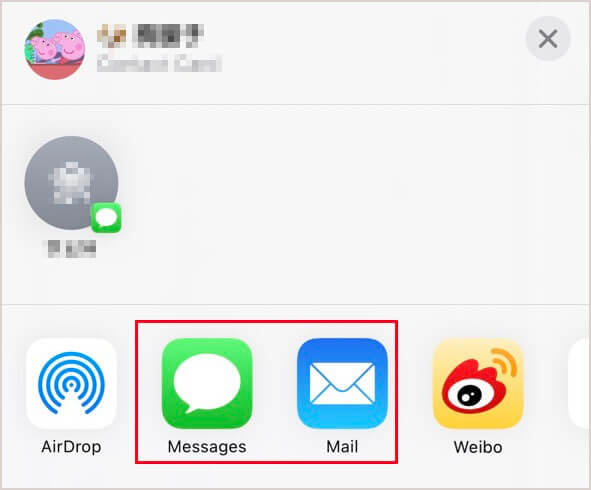
iPhone から iPhone に連絡先リストを転送するもう 1 つの簡単かつ迅速な方法は、SIM カードを使用することです。 SIM カードには、カードの種類とサイズに応じて、最大 250 件の連絡先を保存できます。これは、最も重要な連絡先を手間をかけずに、ある iPhone から別の iPhone に簡単に移動できることを意味します。その手順は次のとおりです。
ステップ 1.古い iPhone から SIM カードを取り出し、新しい iPhone に挿入します。これを行う前に、両方の電話機の電源がオフになっていることを確認してください。
ステップ 2. 新しい iPhone で [設定] > [連絡先] > [SIM 連絡先のインポート] に移動します。これにより、SIM カードから新しい iPhone のメモリにすべての連絡先がコピーされます。

Gmail は、デバイス間で連絡先を同期できる無料の電子メール サービスです。古い iPhone から新しい iPhone に連絡先を移行したい場合は、Gmail を使用して簡単に行うことができます。
Gmail を使用して iPhone から別の iPhone に連絡先を転送する方法は次のとおりです。
ステップ1. 古いiPhoneでは、「設定」>「連絡先」>「アカウント」>「アカウントの追加」に移動します。
ステップ 2. 「Google」を選択し、Gmail アカウントにログインします。
ステップ 3.「連絡先」の同期を有効にします。
ステップ 4. 新しい iPhone で同じ手順を繰り返し、同じ Gmail アカウントにログインし、連絡先を同期します。

このガイドでは、さまざまな方法を使用して iPhone から iPhone に連絡先を転送する方法を段階的に説明しています。連絡先を迅速かつ安全に転送したい場合は、 Coolmuster Mobile Transfer (スマホデータ移行)が最も推奨される方法です。 iCloudやiTunesに依存せずに効率的にデータを転送します。さまざまなニーズがある場合は、連絡先の移行をよりスムーズにするために最適な方法を選択できます。
関連記事:
iPhone から SIM カードに連絡先を転送するにはどうすればよいですか? (実現可能な4つの方法)
iCloudの有無にかかわらず、iPhoneからiPadに連絡先を転送する方法?





